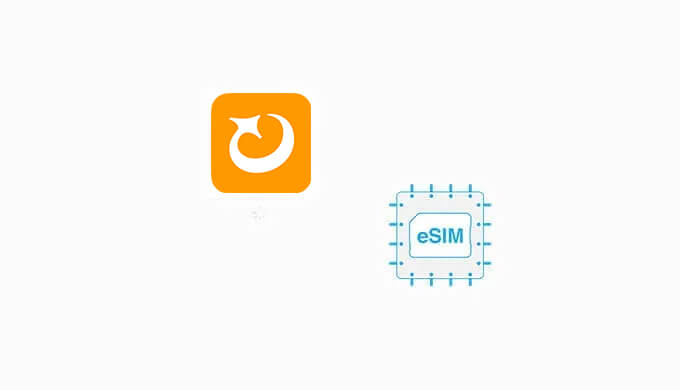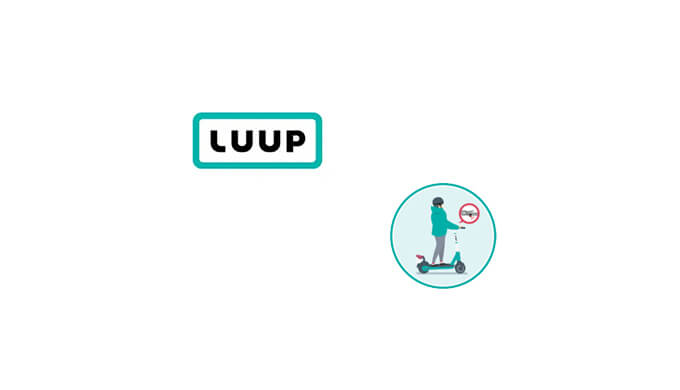トラベラーに人気のeSIMアプリが続々とサービス展開される中、使いやすさ、値段、日本向けにアジャストされたeSIMアプリである「trifa・トリファ」が注目されています。
「トリファ」の評判や気になる使いやすさはどうなのか?この記事では「trifa・トリファ」の使い方や設定方法を中心にアクティベートするまでの流れを順番に解説致します。
eSIMアプリ「トリファ」をインストールすることで、SIMカードの交換や、WiFiレンタルは不要となりますので、海外旅行に行く予定の人は、ぜひ参考にしてみてください。
※本コンテンツ内で紹介するサービスの一部または全部に広告が含まれています(PR)
trifa (トリファ)の評判は?サービスの概要を説明!

trifa (トリファ)はApp Store、Google Playの各種アプリストアで入手できるeSIMアプリです。
▶︎ トリファ公式サイトで見る
※eSIMについて
eSIMアプリは物理的なSIMカードを必要とせず、アプリから簡単にソフトウェアのSIMをダウンロードし、スマホに認識させることで、SIMカードとして通信ができるようになります。一度設定を行うことで、次からは必要容量をチャージし、アクティベートするのみで利用できる仕組みです。
trifa (トリファ)の特徴
trifa (トリファ) のアプリ対応国は195ヶ国で、スマホにアプリをインストールし、必要プランを購入してから、手順に沿って設定するだけで簡単に利用可能です。
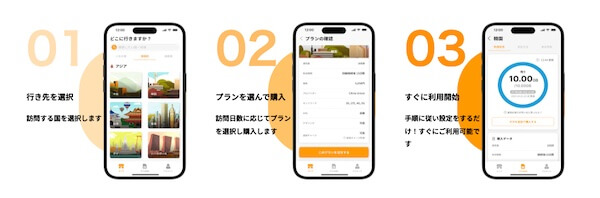
国を選択(195ヶ国)
↓
プラン(日数と容量)を選択
↓
設定し接続する
プリペイド式のeSIMのため、通信が必要になった際に都度購入しチャージできます。特に海外旅行時の一時利用には大変重宝するため、海外へ行く人に喜ばれている通信サービスです。
▶︎ トリファ公式サイトで見る
trifa (トリファ)を日本で利用する場合の料金!
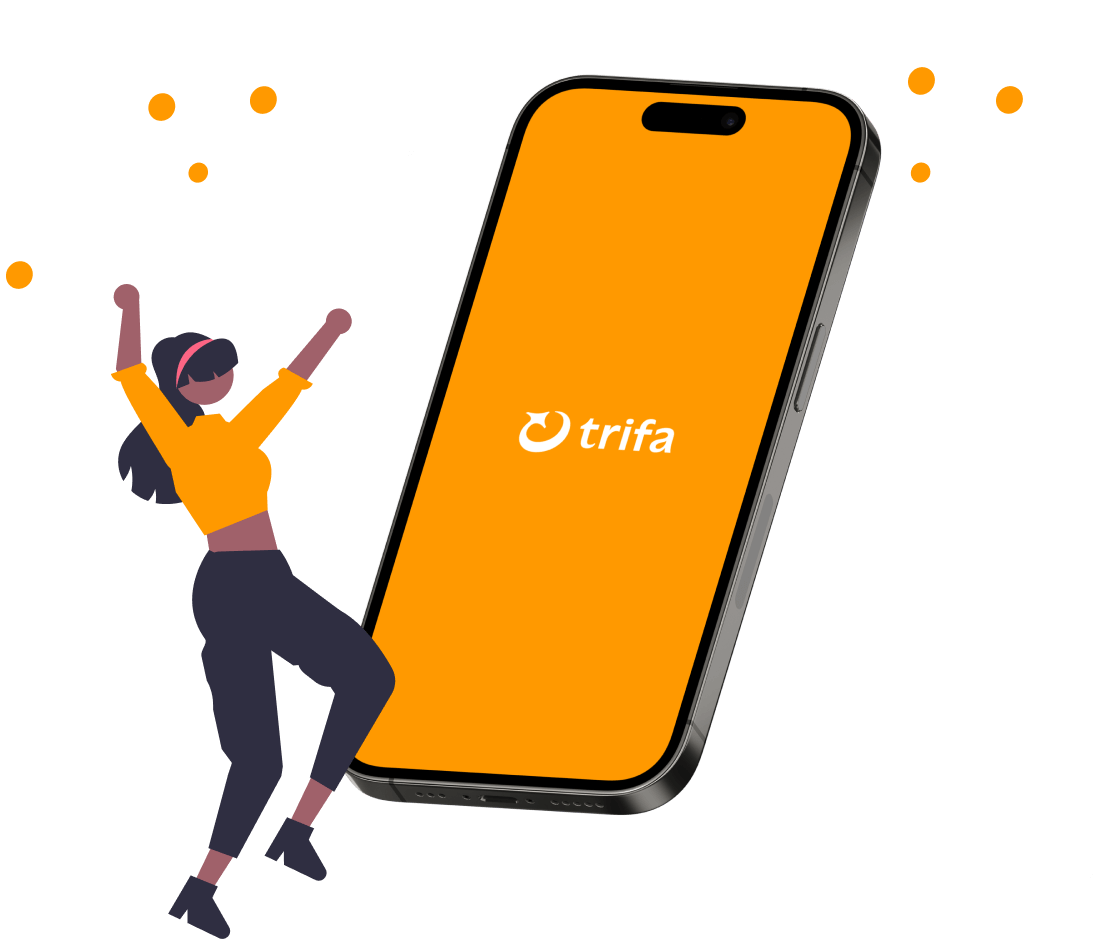
海外で利用を試す前に、一度国内でテストしておくと安心です。
trifa (トリファ)の料金は大きくわけて、日数に対してGBコースが変わります。日数は「7日間」「15日間」「31日間」「60日間」から選べます。
▼下記は日本のプラン
【7日間】
1GB:690円
3GB:2070円→セール1650円
10GB:6900円→セール5000円
【15日間】
3GB:1650円
5GB:3450円→セール2610円
10GB:6900円→セール5000円
【31日間】
5GB:2610円
10GB:6900円→セール5000円
30GB:20700円→セール14570円
【60日間】
10GB:5000円
30GB:20700円→セール14570円
50GB:34500円→セール24140円
■解説
容量が多いコースを比較した場合には、60日間の『 30GB:20700円→セール14570円(税込) 』がおすすめです。
「31日間・30GB」のコースは日数が少ないにも関わらず料金が「60日間・30GB」と同一のため、割高感があるためです。
▶︎ トリファ公式サイトで見る
trifa (トリファ)の登録方法を解説!さっそく使ってみよう!
▼登録の流れ
①マイeSIM
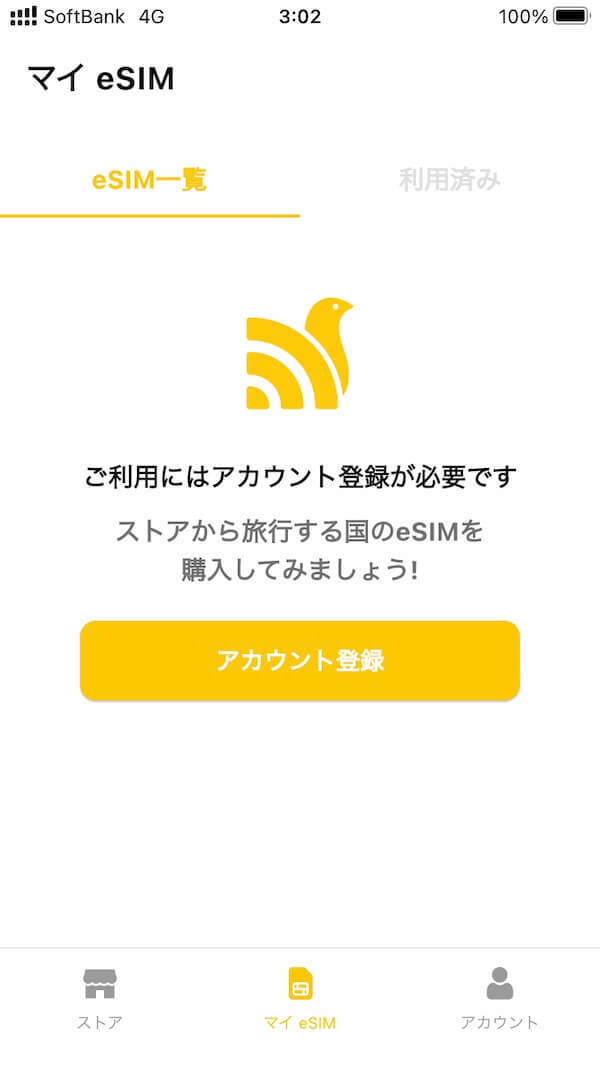
黄色のアカウント登録をタップ
②登録作業
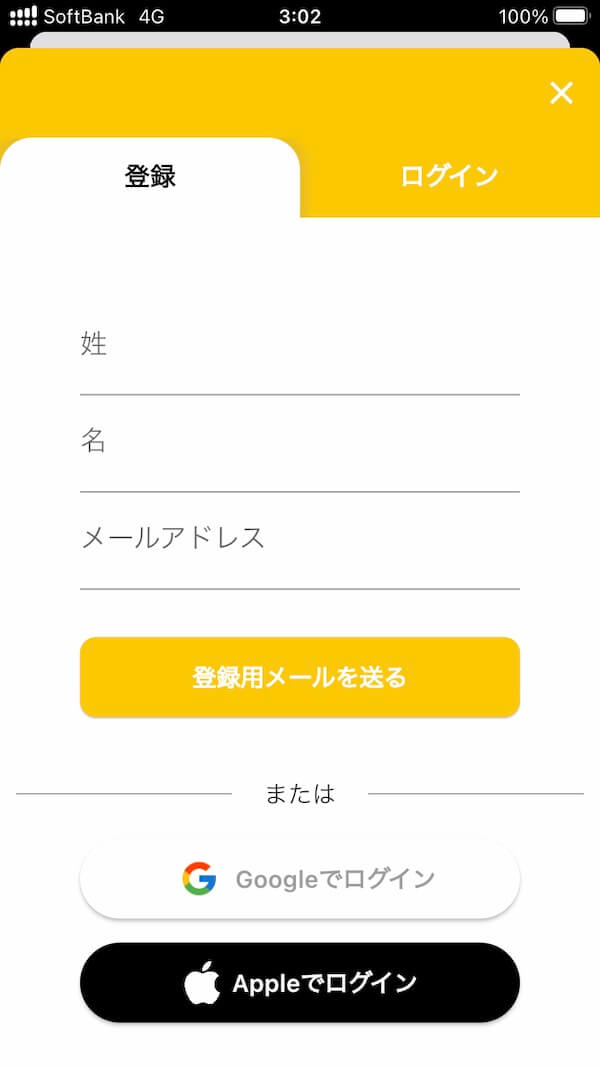
名前(姓・名)とメールアドレスを入れ、黄色ボタンタップ。
③送信メール確認
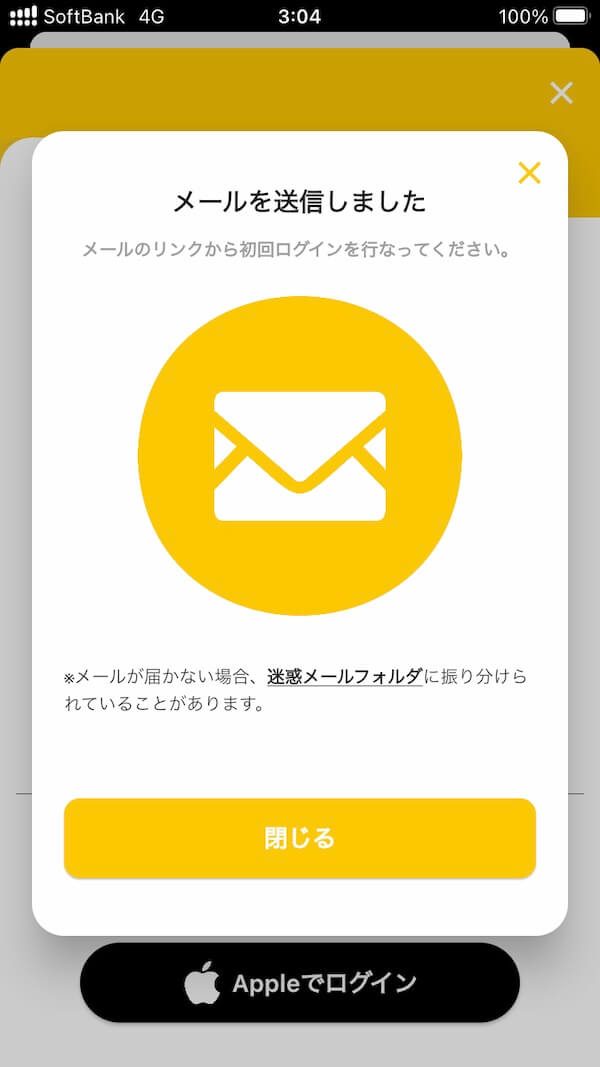
④ご自身のメーラーに届いた認証リンクを押下します。
アプリへ自動で遷移します。
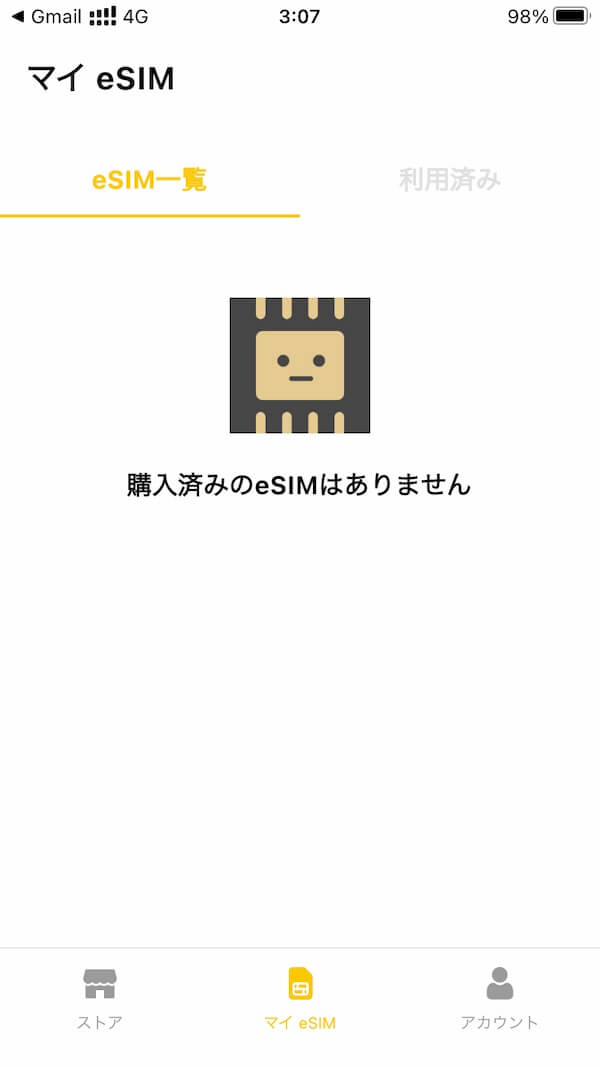
アカウント登録は完了です。
ここから、ストア欄よりeSIMを購入していきましょう。
▶︎ トリファ公式サイトで見る
trifa (トリファ)の購入・決済方法を解説!
▼購入方法
①行き先の国を選ぶ。
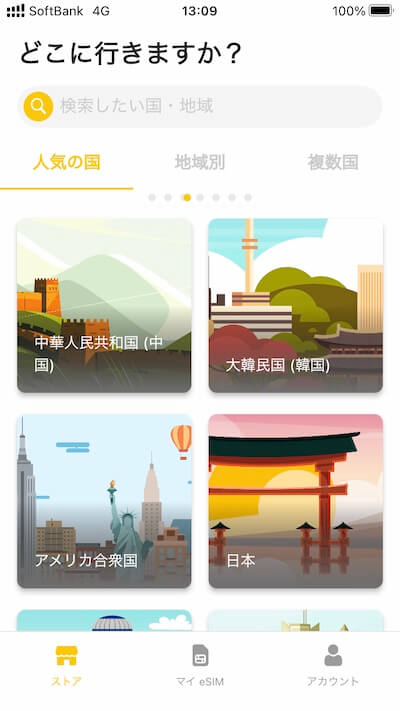
ここでは日本を選択します。
②データ通信のプラン診断
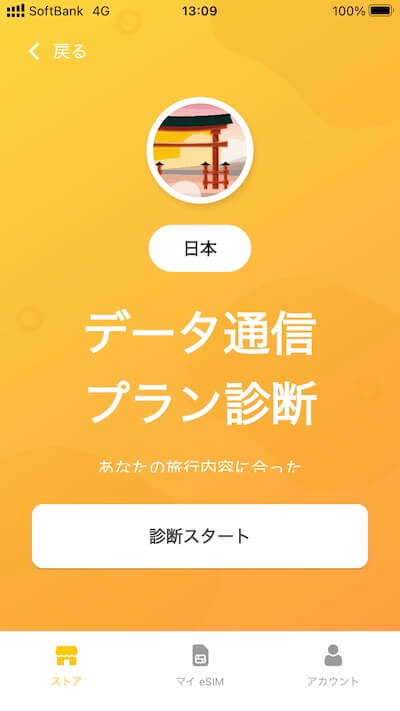
診断スタートタップをします。
③滞在日数を選ぶ。
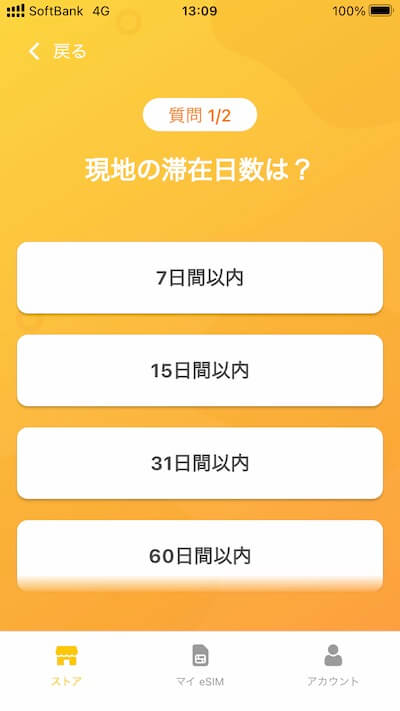
今回は、7日間以内を選択してみます。
④ギガの使用量について
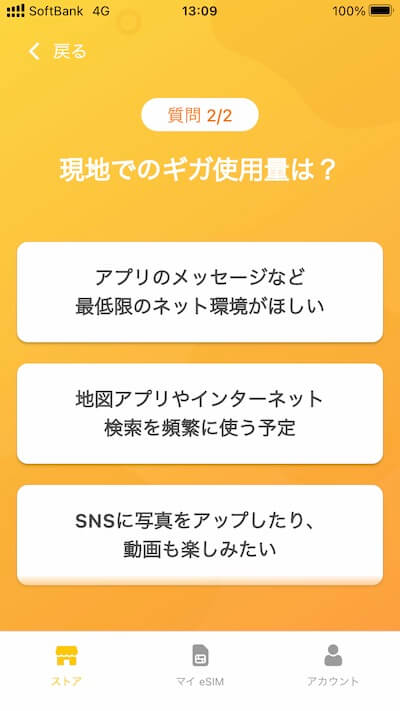
とりあえず地図やアプリや…を選択します。(どれでも変わらない)
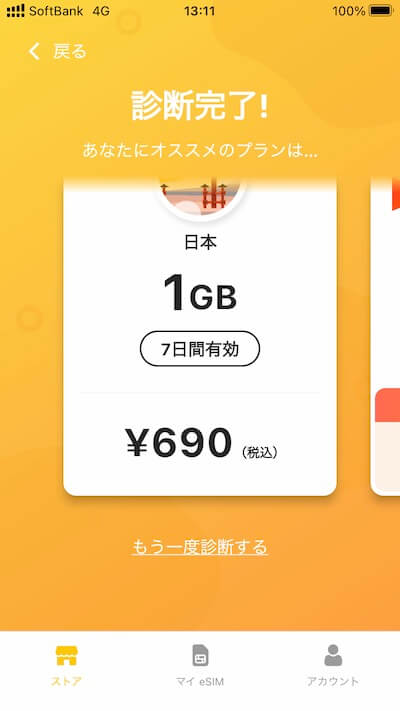
診断完了。
⑤プランを選択。
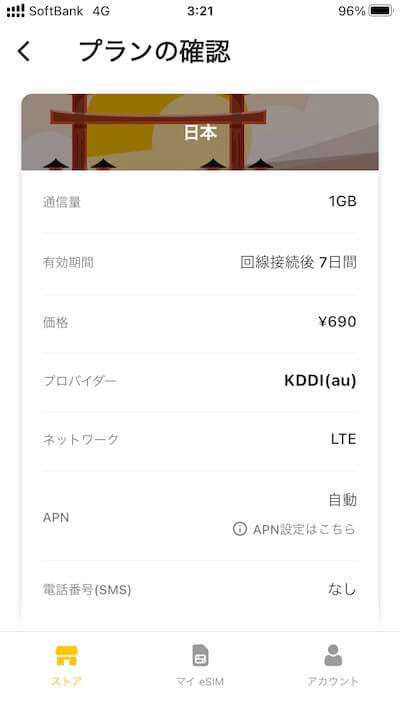
1GBプランを購入してみます。
注文ボタンタップします。
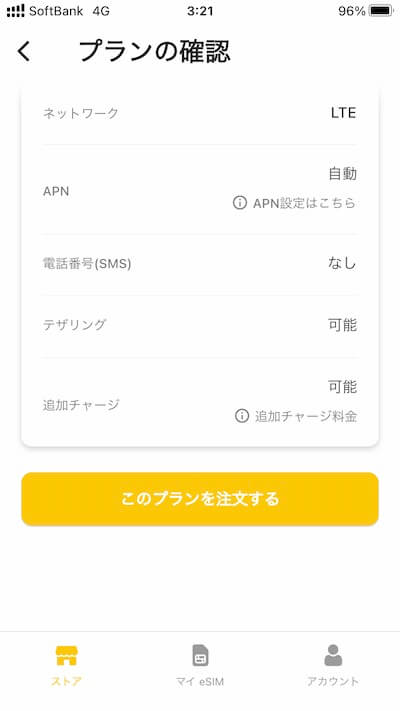
⑦決済(購入は流れに沿って行う)
クレカ登録が必須です。(デビット可)
私はkyashで登録しました。
↓
購入確定。
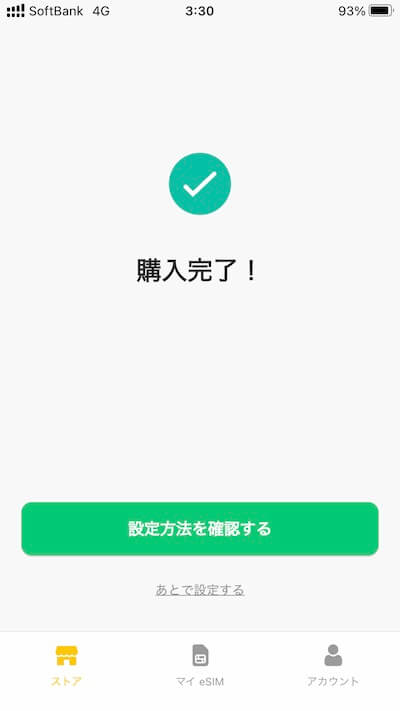
設定方法を確認するをタップし、そのまま下記へ続きます。
trifa (トリファ)のアクティベート・設定方法を解説!
①ご利用にはeSIMの設定が必要です。
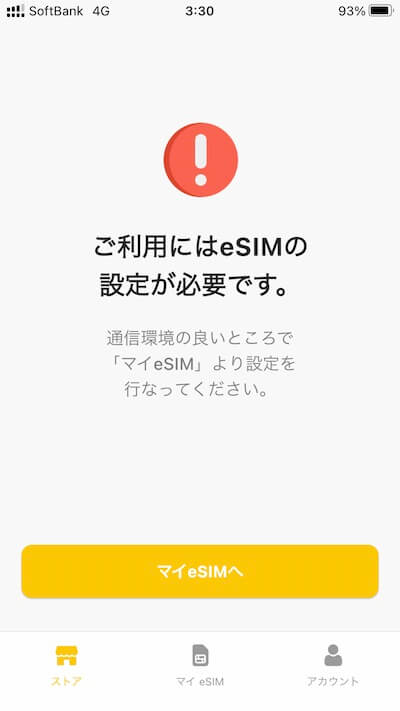
マイeSIMタップ。ご案内がでます。
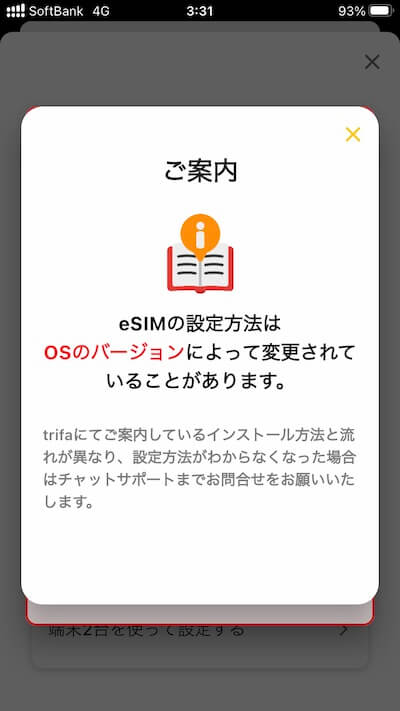
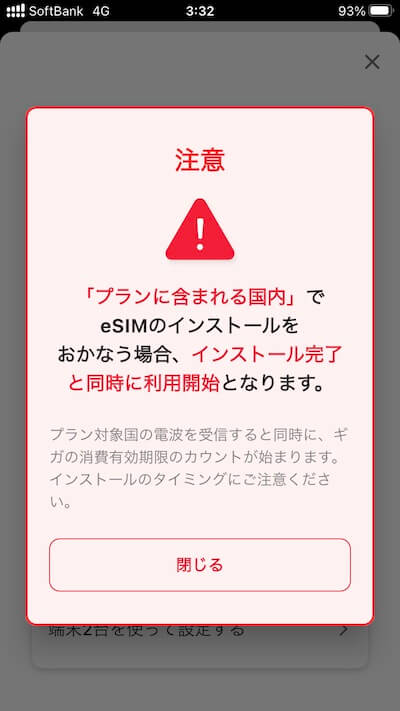
②インストール方法の選択
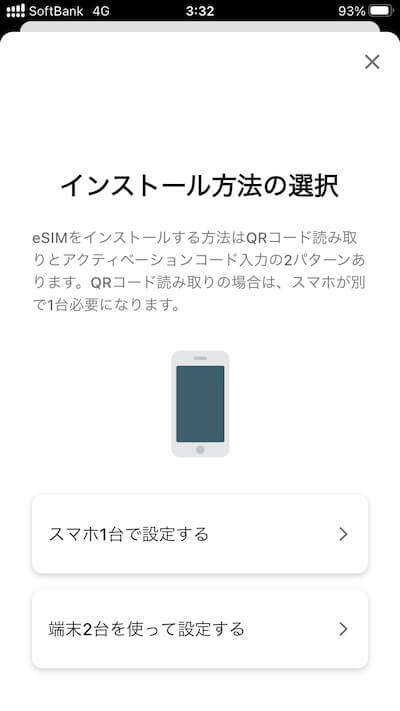
スマホ1台で設定するタップ。ここから順番に進みます。
【iPhoneの設定】
①iPhoneの設定開いて、モバイル通信タップ
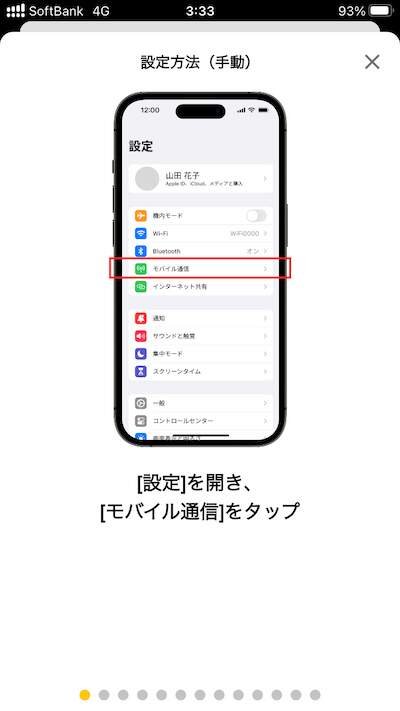
②eSIMを追加をタップ
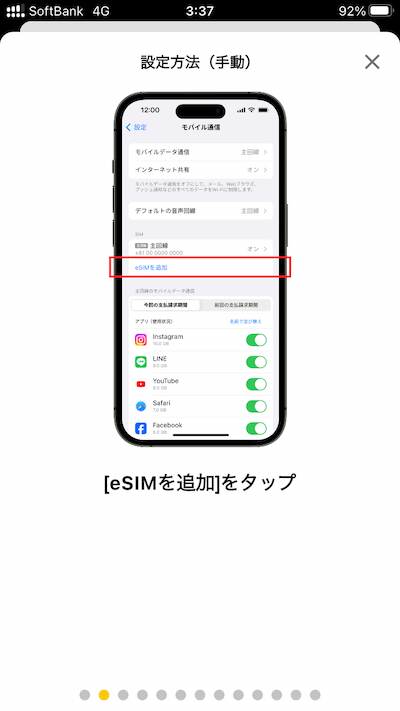
③QRコードを使用をタップ
「このiPhoneに設定したい電話番号を選択してください」の表示がでたら、「その他のオプション」をタップします。
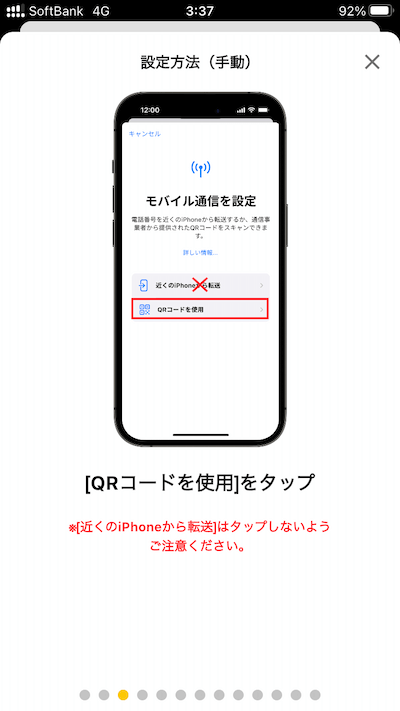
④詳細情報を手動で入力をタップ
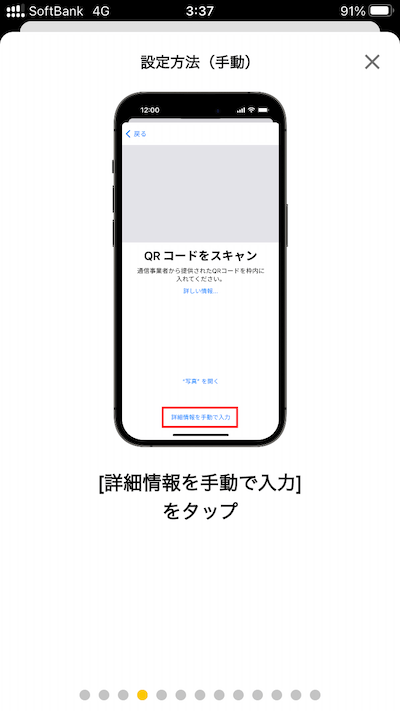
⑤SM+DP+アドレスと、アクティベーションコードを両方とも入力します。
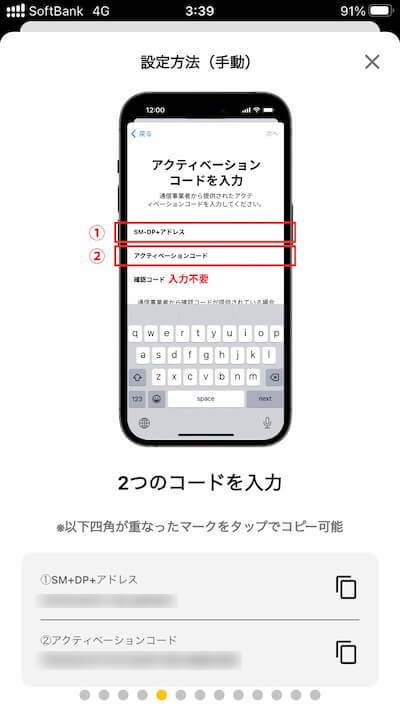
⑥続ける
デフォルト設定が変更されましたのポップはOKを押します。そのまま下記へ。
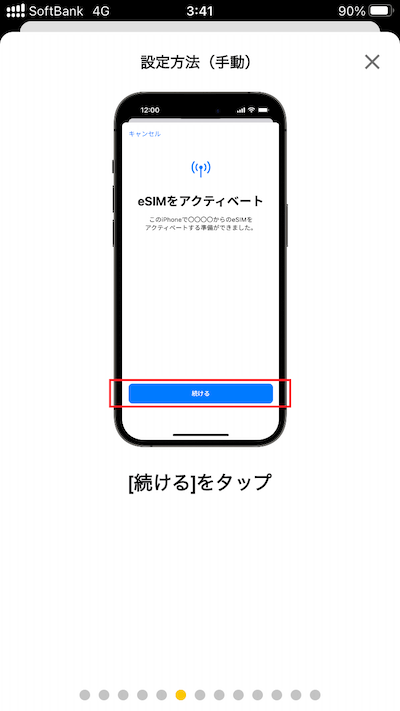
⑦さらに続ける
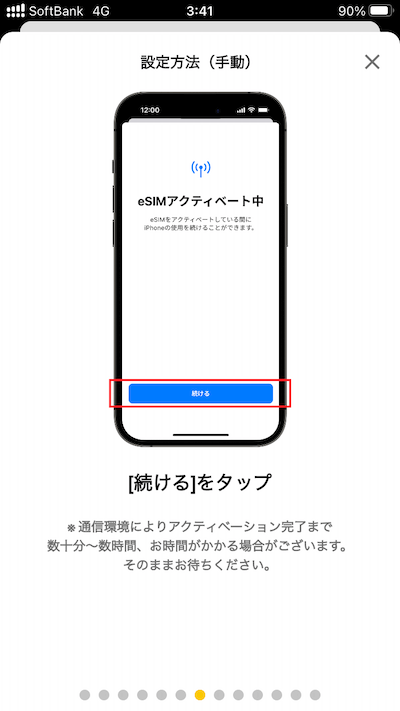
⑧追加した回線の名称を変更
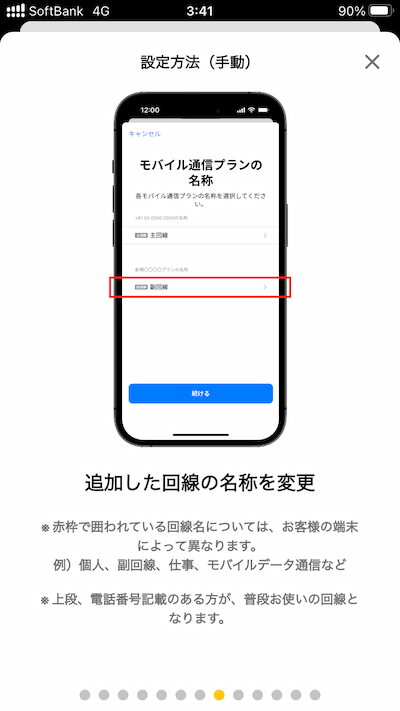
カスタム名称で好きな名前に変更できます。
⑨デフォルト回線は主回線を推奨(電話利用するため)

⑩smsも主回線のままでOK。
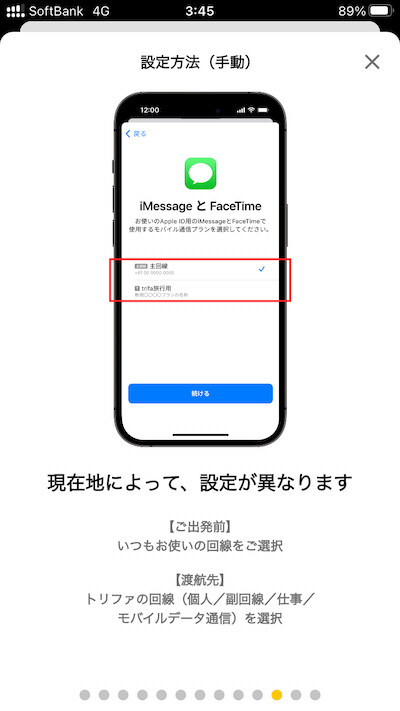
⑩下の写真では、モバイルデータ通信が主回線になっていますが、すぐにアクティベートする場合にはトリファの回線にチェックを入れなければなりません。
尚、下記の写真の状態では、利用ができない状態です。
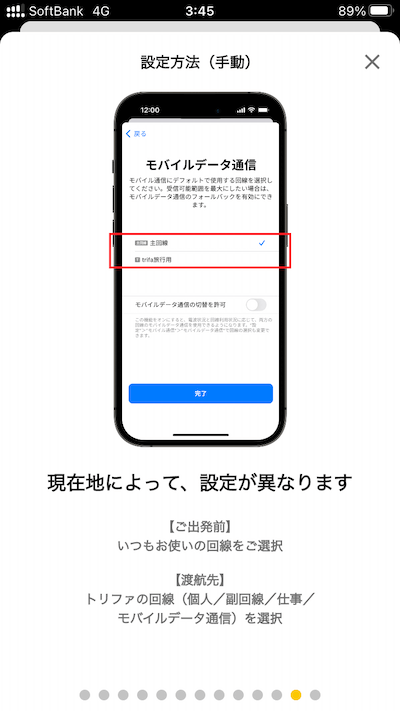
渡航先でも、モバイルデータ通信がトリファになっている必要があります。
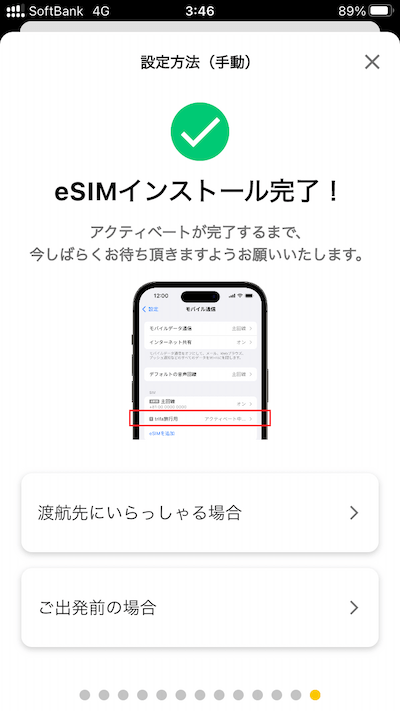
eSIM設定が完了。
アクティベートは現地の通信を拾ったらカウントされるようになります。
trifa (トリファ)のeSIMの接続ができない場合
▼iPhoneの[設定]>[モバイル通信]を開く。
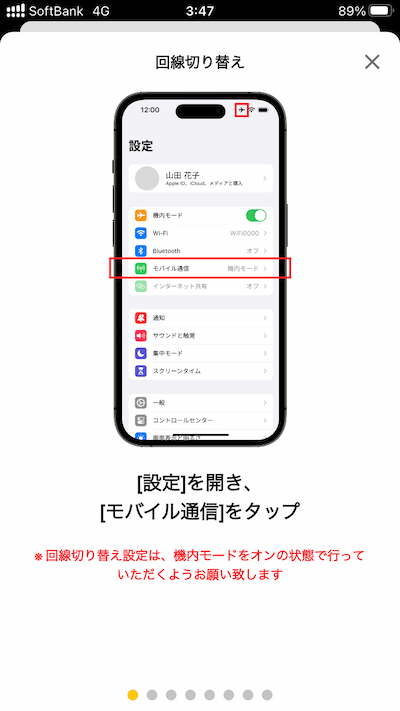
▼今回設定したトリファのeSIMをタップします。
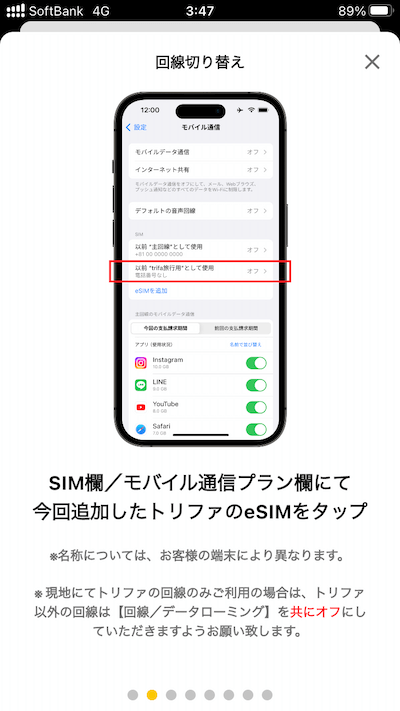
▼この回線をオンにするをチェックします。
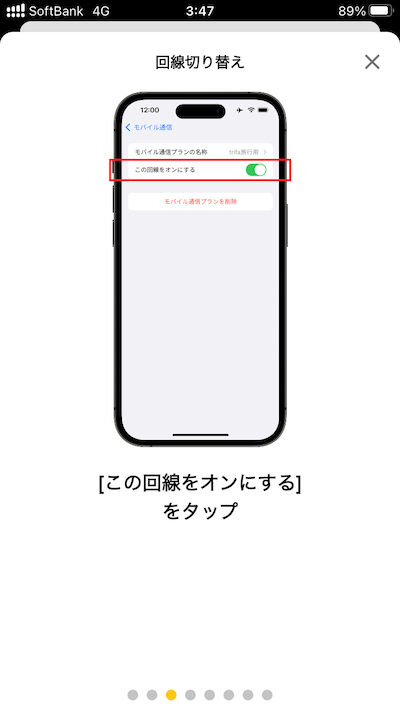
▼前の画面に戻る。もう一度、トリファのeSIMを選択します。
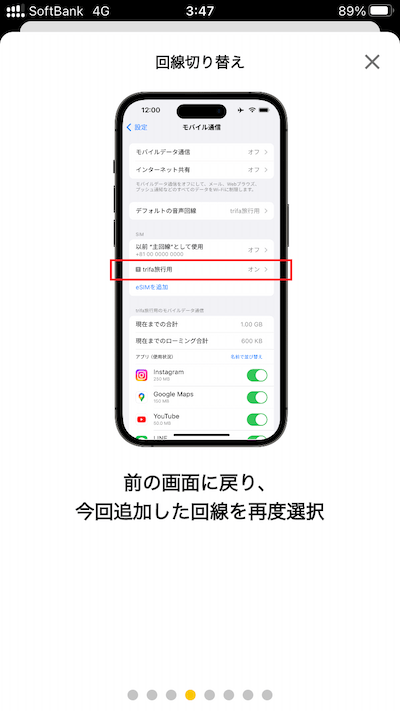
▼項目が出るので、[データローミング]をオンにします。
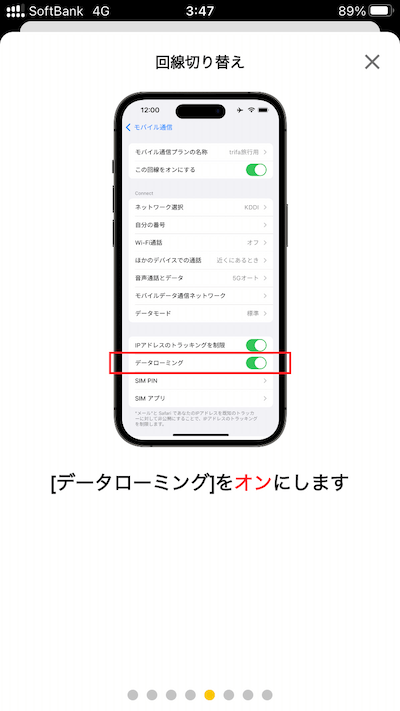
▼モバイルデータ通信がトリファになっているか確認。
この部分がトリファの回線になっていないとアクティベートができません。
尚、音声回線に関してはご自身のキャリアを利用しても構いません。
(通話料金はそのキャリアに準ずるため、海外利用時は注意が必要)
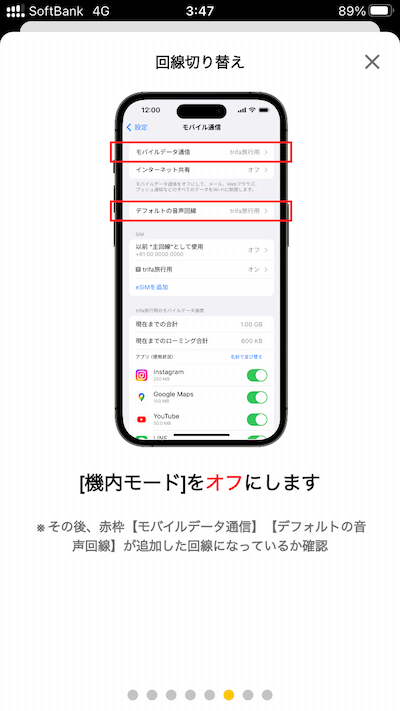
▼トリファのアプリにて「マイeSIM」を確認すると、下記のようになります。
繋がらない場合、端末の再起動を試してみましょう。
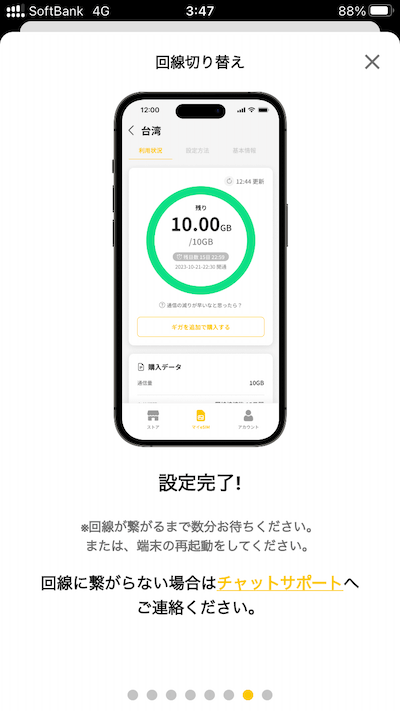
トリファにはチャットサポートもあるため、わからない場合には連絡してみるのもよいと思います。
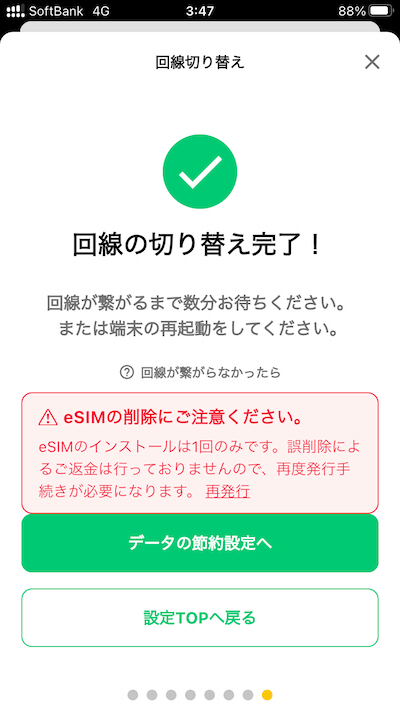
以上で設定は完了です。
まとめ|trifa (トリファ)のeSIM設定はコツがいる!
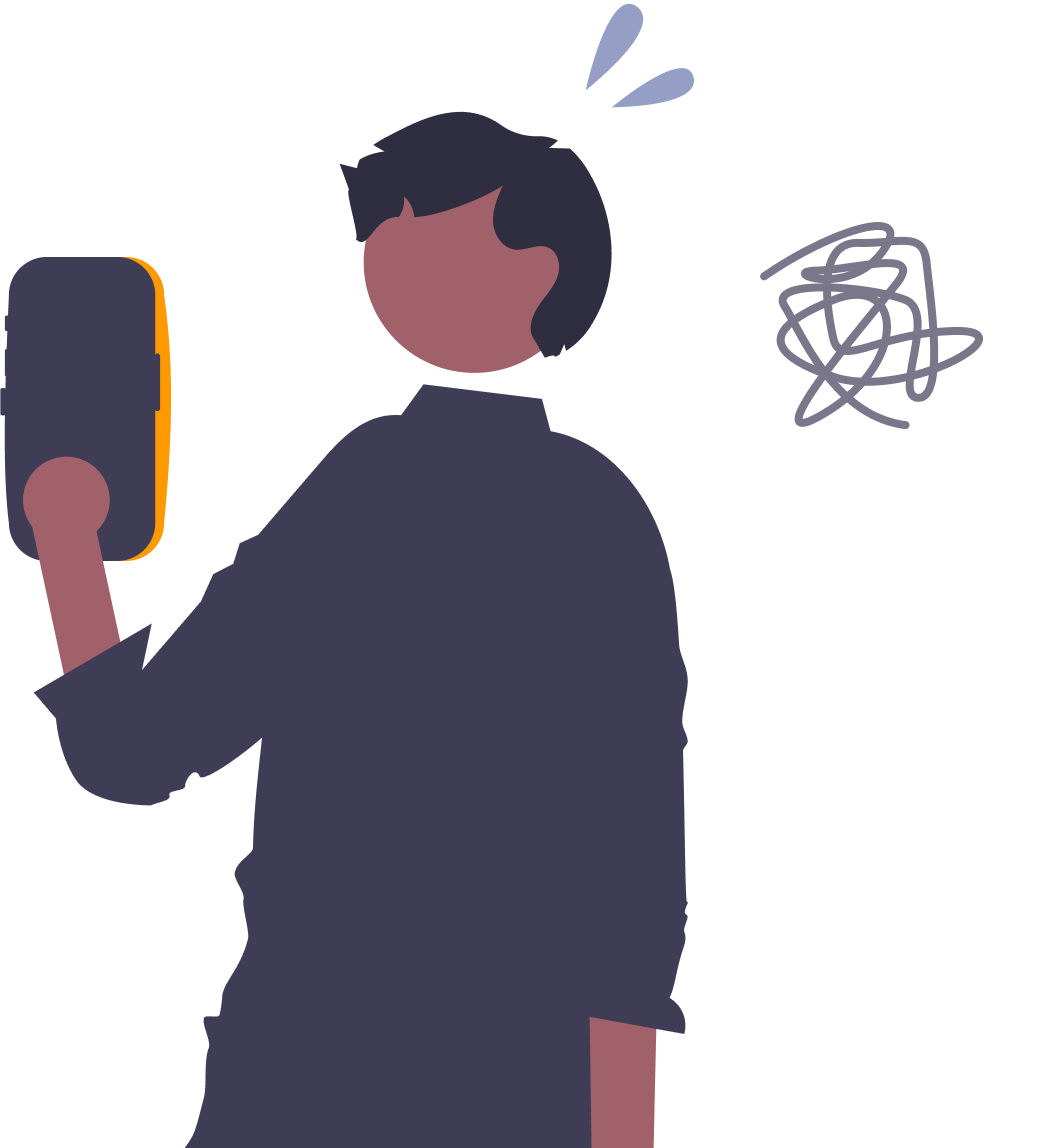
ここまで、trifa (トリファ)のeSIM設定を解説致しました。無事設定はできたでしょうか。
新しくeSIMを購入する際は同様の手順で設定ができます。
また、同じeSIMを利用する場合には、チャージをするのみで継続利用は可能です。
最後に、trifa (トリファ)対応国の料金をご紹介致します。
ぜひ、この記事を参考に海外でも利用してみてください。
▶︎ トリファ公式サイトで見る
■trifa (トリファ)の対応国は世界195ヶ国!
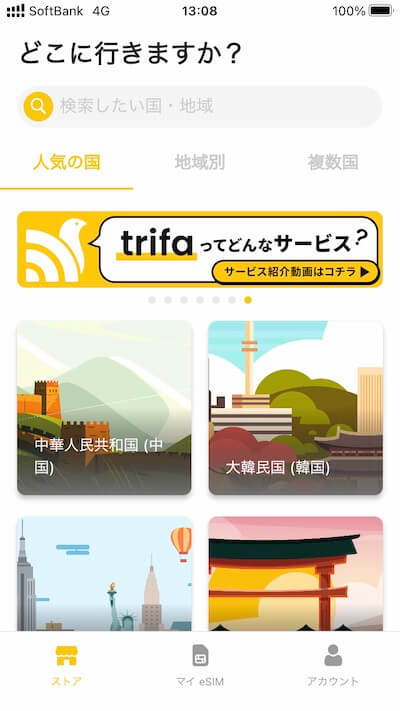
海外対象国の利用頻度が高いと思われる1GB〜10GBプランの料金は下記の通りです。
195ヶ国対応しているため、海外では非常に便利なeSIMです。
※為替状況や現地通信会社との取り決めに応じて金額が定期的に変更されます。
日本
1GB/7日間:690円
3GB/15日間:1650円
10GB/31日間:5000円
香港
1GB/7日間:590円
3GB/15日間:1340円
10GB/31日間:3980円
中国
1GB/7日間:750円
3GB/15日間:1820円
10GB/31日間:5580円
韓国
1GB/7日間:550円
3GB/7日間:1210円
10GB/31日間:3550円
※無制限プランもあります。
台湾
1GB/7日間:590円
3GB/15日間:1340円
10GB/31日間:3980円
タイ
1GB/7日間:580円
3GB/15日間:1300円
10GB/31日間:3840円
フィリピン
1GB/7日間:690円
3GB/15日間:1650円
10GB/31日間:5000円
フランス
1GB/7日間:500円
3GB/15日間:910円
10GB/31日間:2530円
アメリカ
1GB/7日間:690円
3GB/15日間:1650円
10GB/31日間:5000円
インド
1GB/7日間:690円
3GB/15日間:1650円
10GB/31日間:5000円
シンガポール
1GB/7日間:690円
3GB/15日間:1650円
10GB/31日間:5000円
ベトナム
1GB/7日間:690円
3GB/15日間:1650円
10GB/31日間:5000円
オーストラリア
1GB/7日間:690円
3GB/15日間:1650円
10GB/31日間:5000円
以上となります。
▶︎ トリファ公式サイトで見る